엑셀의 상업적 반올림은 콘트롤이나 세일즈 부서에서 일하는 모든 사람에게 필수적인 기술입니다. 정확한 숫자 표현은 명확하고 정확한 결과를 전달하는 데 중요할 수 있습니다. 이 안내서에서는 엑셀에서 다양한 반올림 방법을 적용하는 방법을 배우게 될 것입니다. 여기에는 엑셀에서 값들을 효과적으로 반올리기 위해 제공되는 기능들을 살펴볼 것입니다.
주요 포인트
- 엑셀에서는 상업적으로 반올림하거나 10, 100, 1000 또는 특정 화폐 금액의 다음 배수로 반올림할 수 있습니다.
- 이를 위한 관련 기능들은 반올림, 올림, 내림 및 VRUNDEN 입니다.
- 상업적 반올림은 결과를 단순화하고 더 나은 이해를 보장하는 데 유용합니다.
단계별 안내
이제 엑셀에서 상업적 반올림을 실행하는 단계를 하나씩 따라가 봅시다.
1. 엑셀에서 반올림의 기초
연습에 사용할 엑셀 파일을 열어 보세요. 여기서는 이미 가격표를 포함하고 있는 "rechnungsübung.xlsx" 파일을 사용합니다. 여기엔 여러 방식으로 반올림되지 않은 몇 가지 값들이 있습니다.
2. 상업적 반올림
상업적으로 반올림하기 위해 RUNDEN 함수를 사용합니다. 이 함수에는 두 가지 인수가 포함되어 있습니다: 반올림할 값과 소수점 자릿수입니다. 정수로 반올리려면 =RUNDEN(B2; 0)와 같이 사용할 수 있습니다. 여기서 B2는 반올림할 값의 셀 참조입니다.
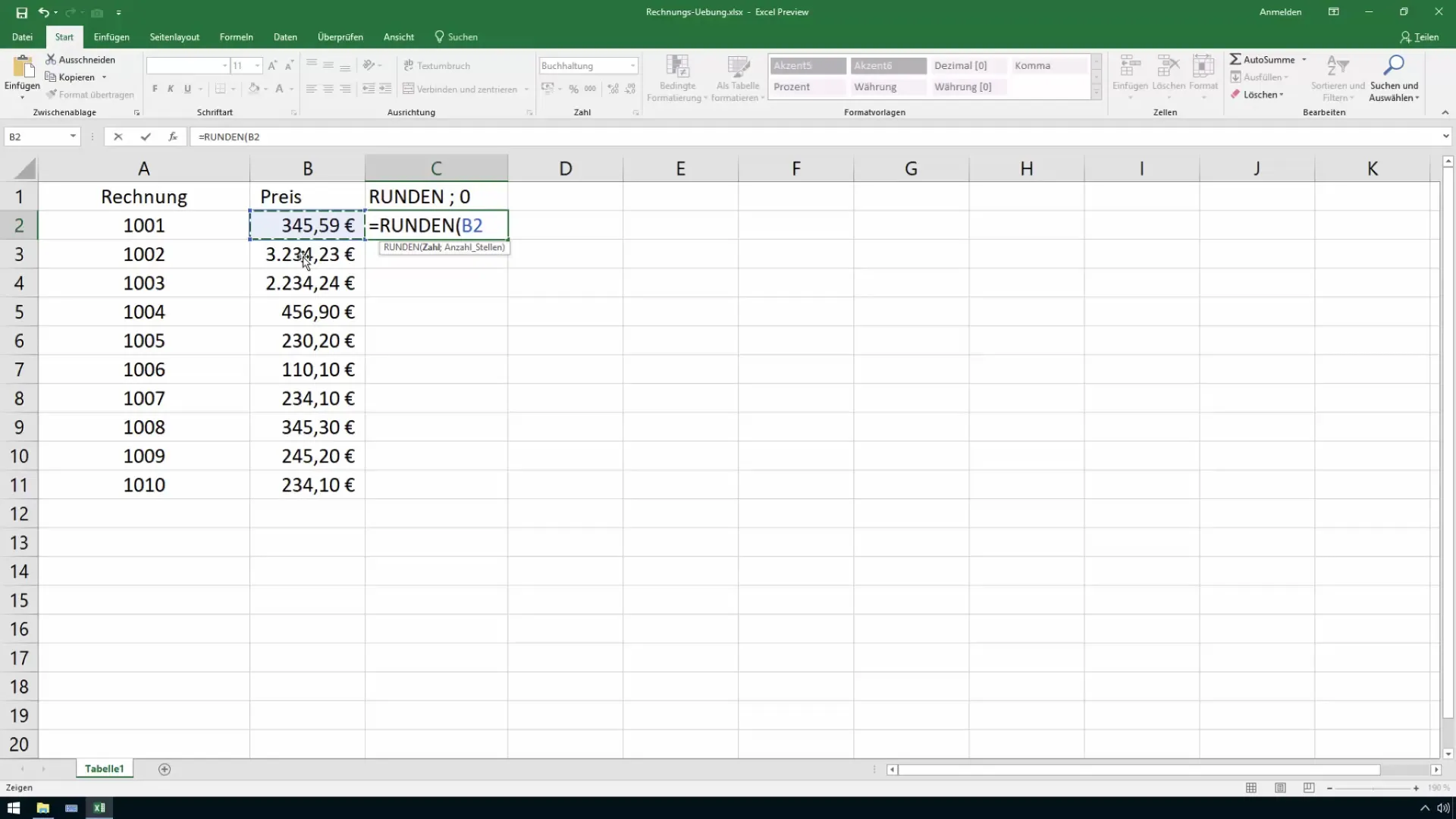
이러한 수식을 아래로 끌어올리면 모든 값이 올바르게 정수로 반올림되는 것을 볼 수 있습니다. 여기서 중간값은 상업적 반올림 규칙에 따라 반올림되거나 올림 또는 내림됩니다.
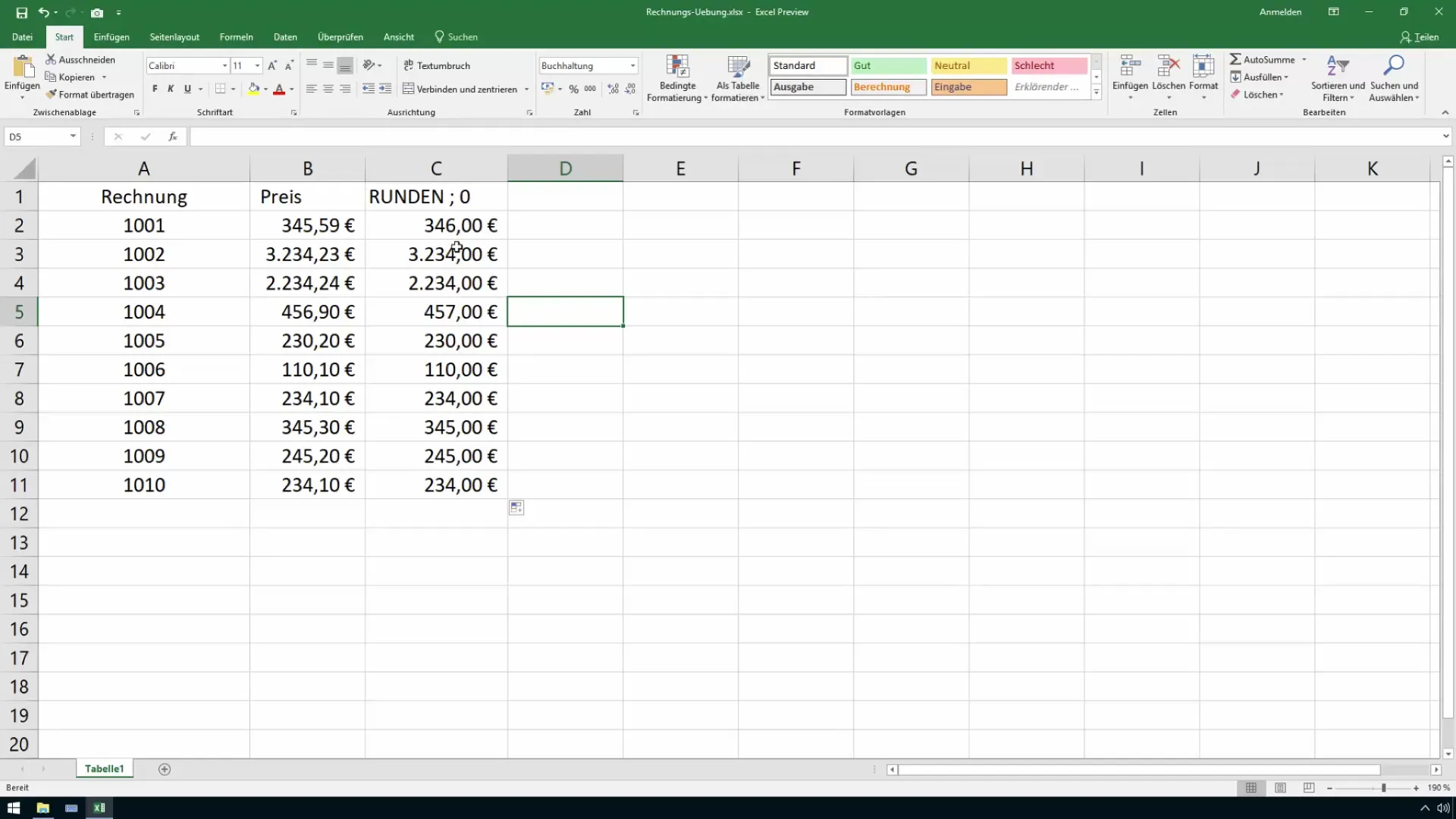
3. 특정 소수 자리로 반올림
소수 자릿수를 변경하고 싶다면 RUNDEN 함수를 조정할 수 있습니다. 소수점 한 자릿수로 반올림하려면 =RUNDEN(B2; 1)과 같이 기술합니다.
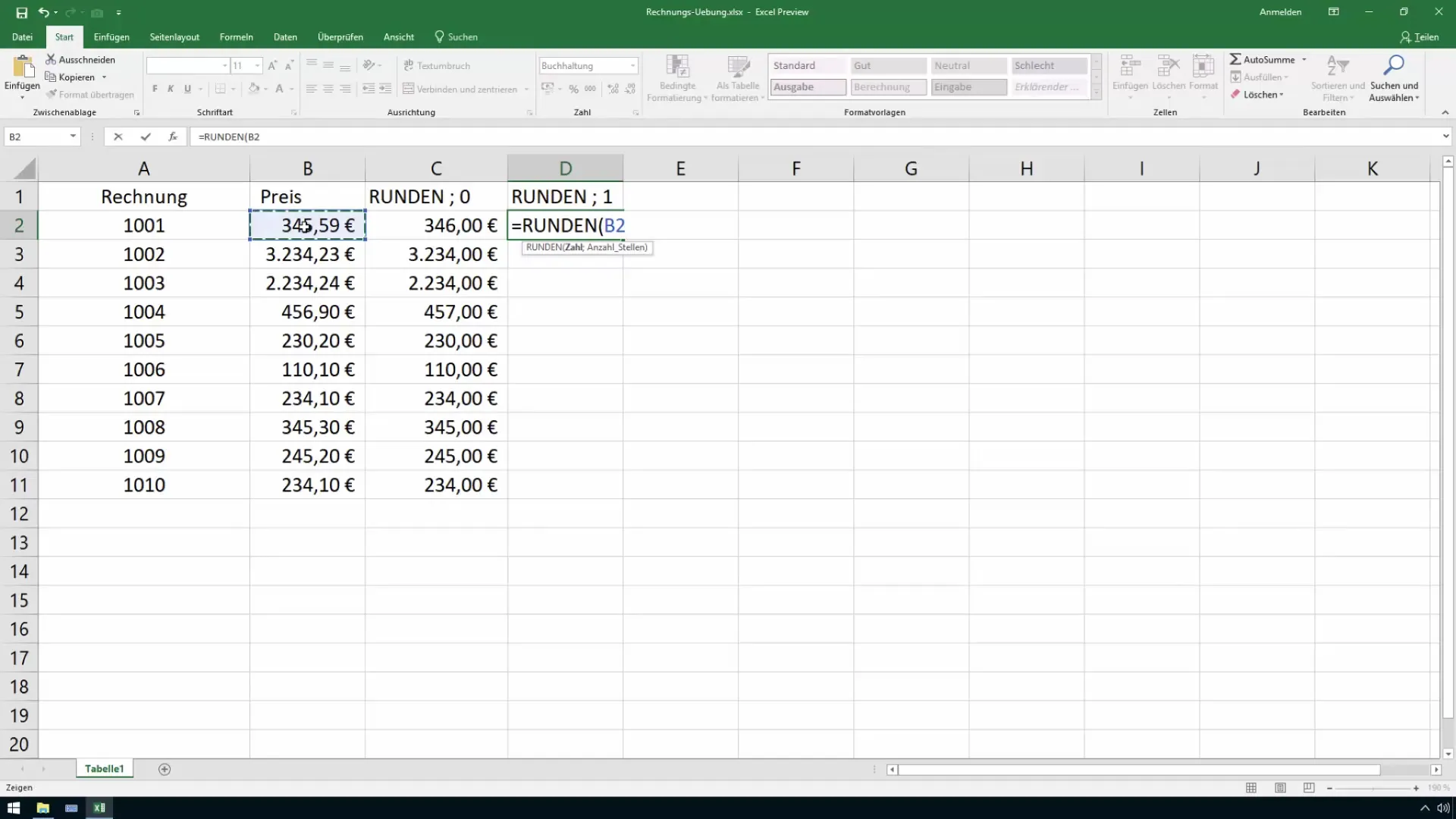
이제 새로운 지정에 따라 값이 반올림됩니다. 정수로 반올리는 것과 다른 값으로 반올림된 수치가 일부 확인될 것이며, 이는 미세한 조정을 가능케 합니다.
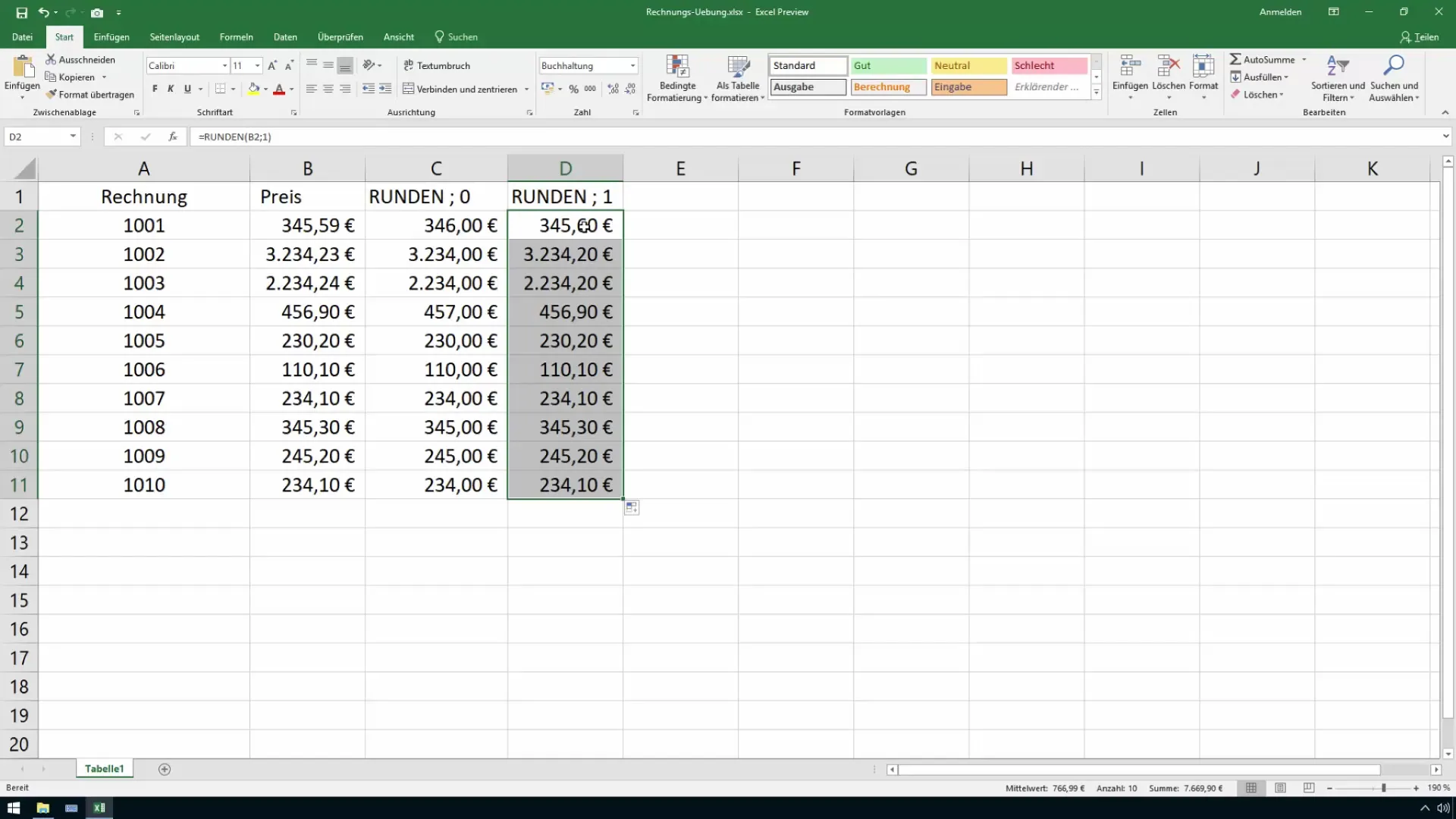
4. 십의 자릿수, 백의 자릿수 및 천의 자릿수로 반올림
엑셀을 사용하면 십, 백 또는 천 단위로 반올림할 수 있습니다. 다음 십 단위로 반올리려면 =RUNDEN(B2; -1)을 사용합니다.
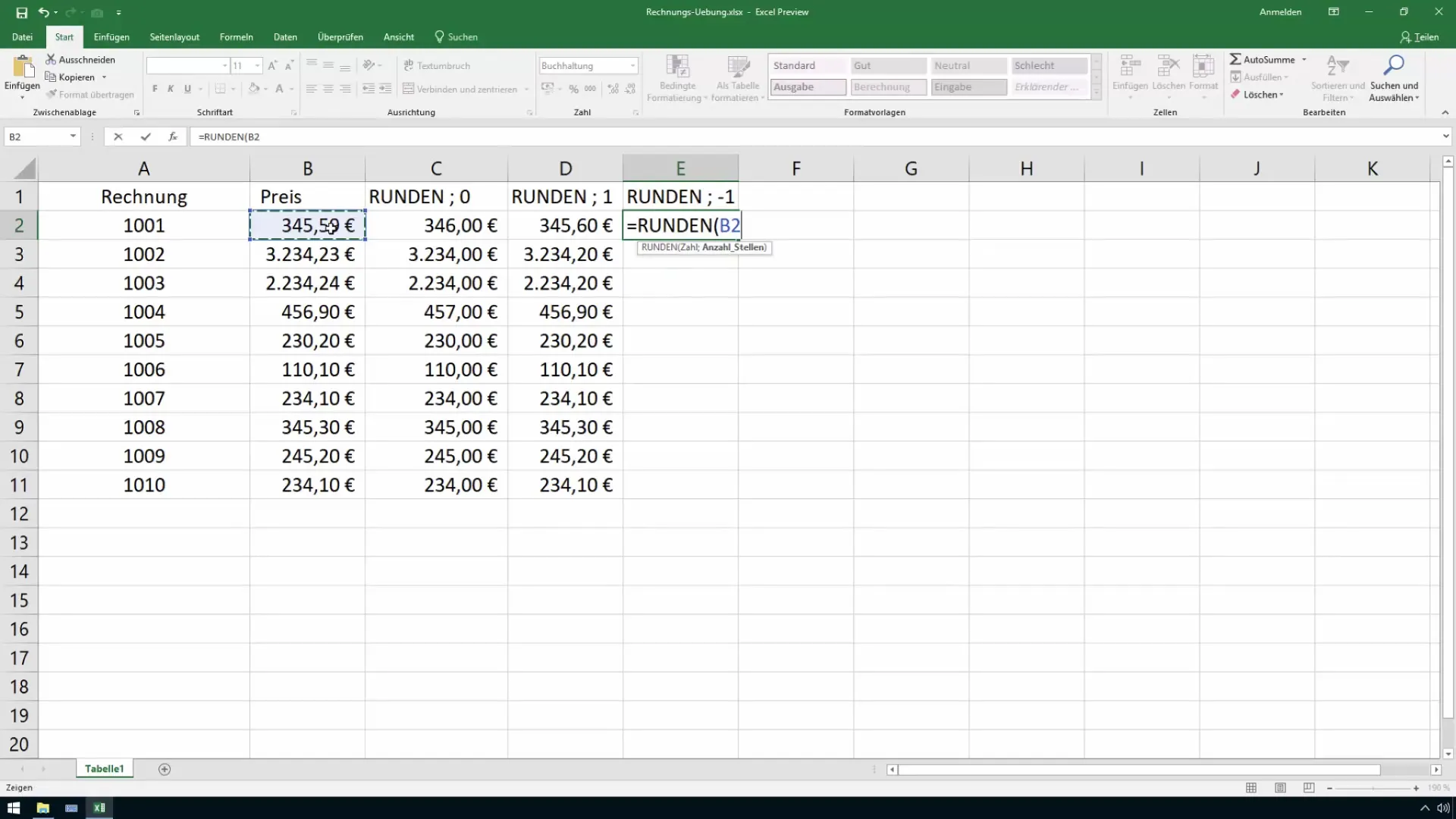
백 자릿수로 반올림하고 싶다면 =RUNDEN(B2; -2) 함수가 적합합니다. 천 단위 값에 대해서는 =RUNDEN(B2; -3)을 사용하시면 됩니다.
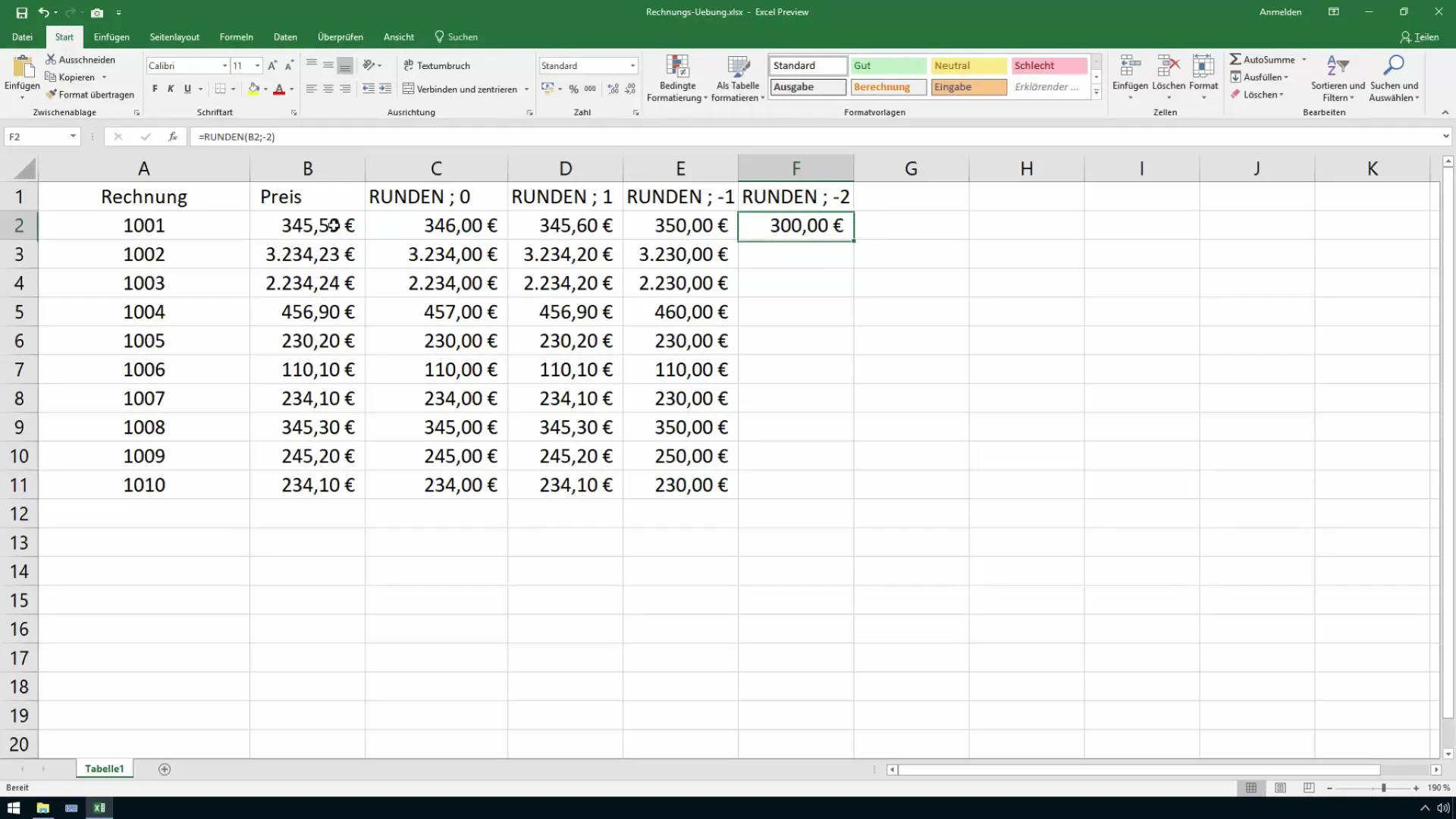
필요에 따라 원하는 수준으로 값이 반올려지는 것을 확인할 수 있습니다. 큰 숫자를 이해하기 쉽게 표현하는 데 특히 유용합니다.
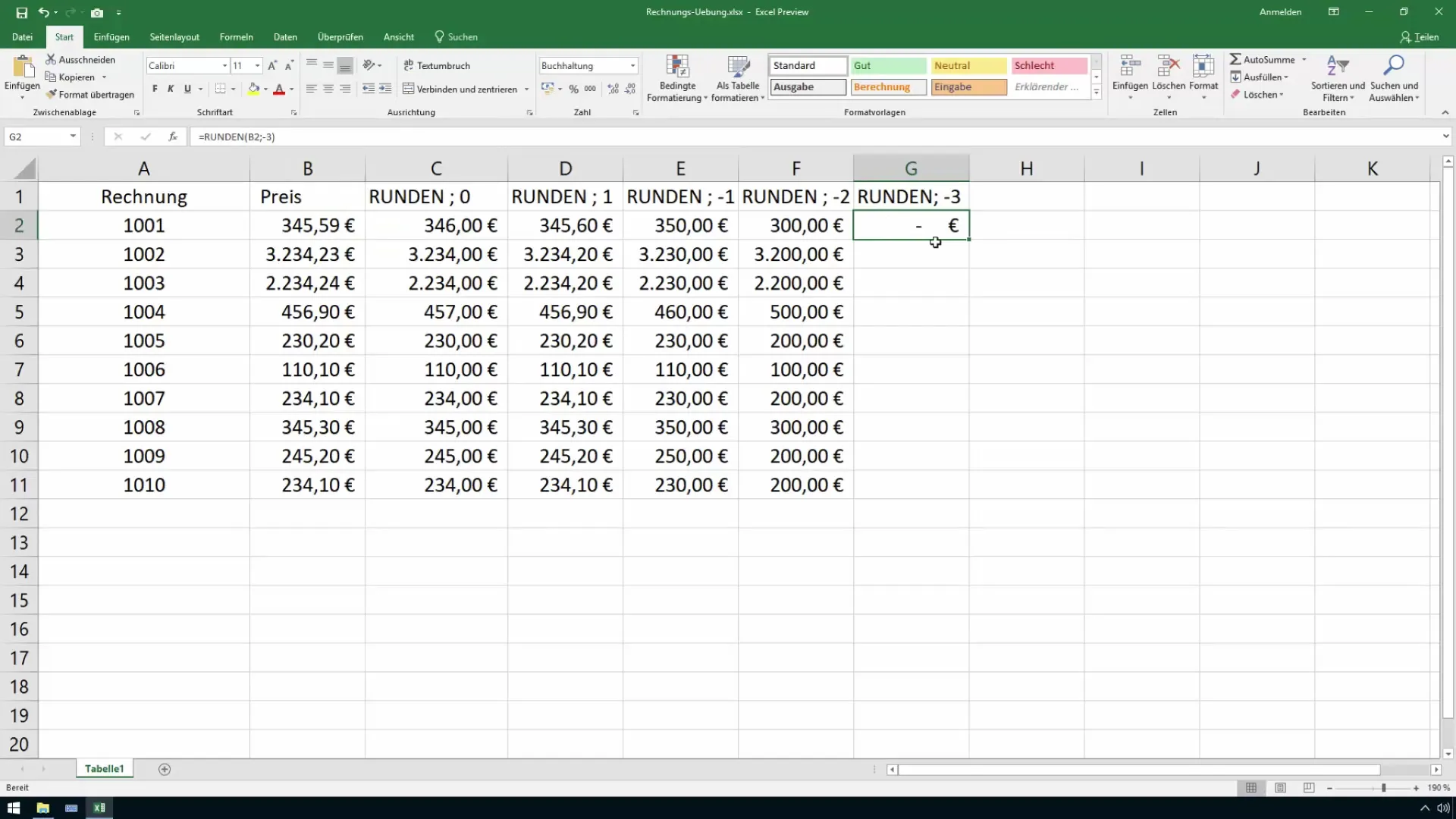
5. 올림과 내림
상업적 반올림 외에도 항상 특정 값을 올리거나 내릴 수 있는 AUFRUNDEN 및 ABRUNDEN 함수가 있습니다. 구문은 RUNDEN 함수와 같습니다.
예를 들어 위로 반올림하려면 =AUFRUNDEN(B2; 0)를 사용하세요. 이렇게 함으로써 실제 값보다는 작게 반올림되지 않도록 보장할 수 있습니다.
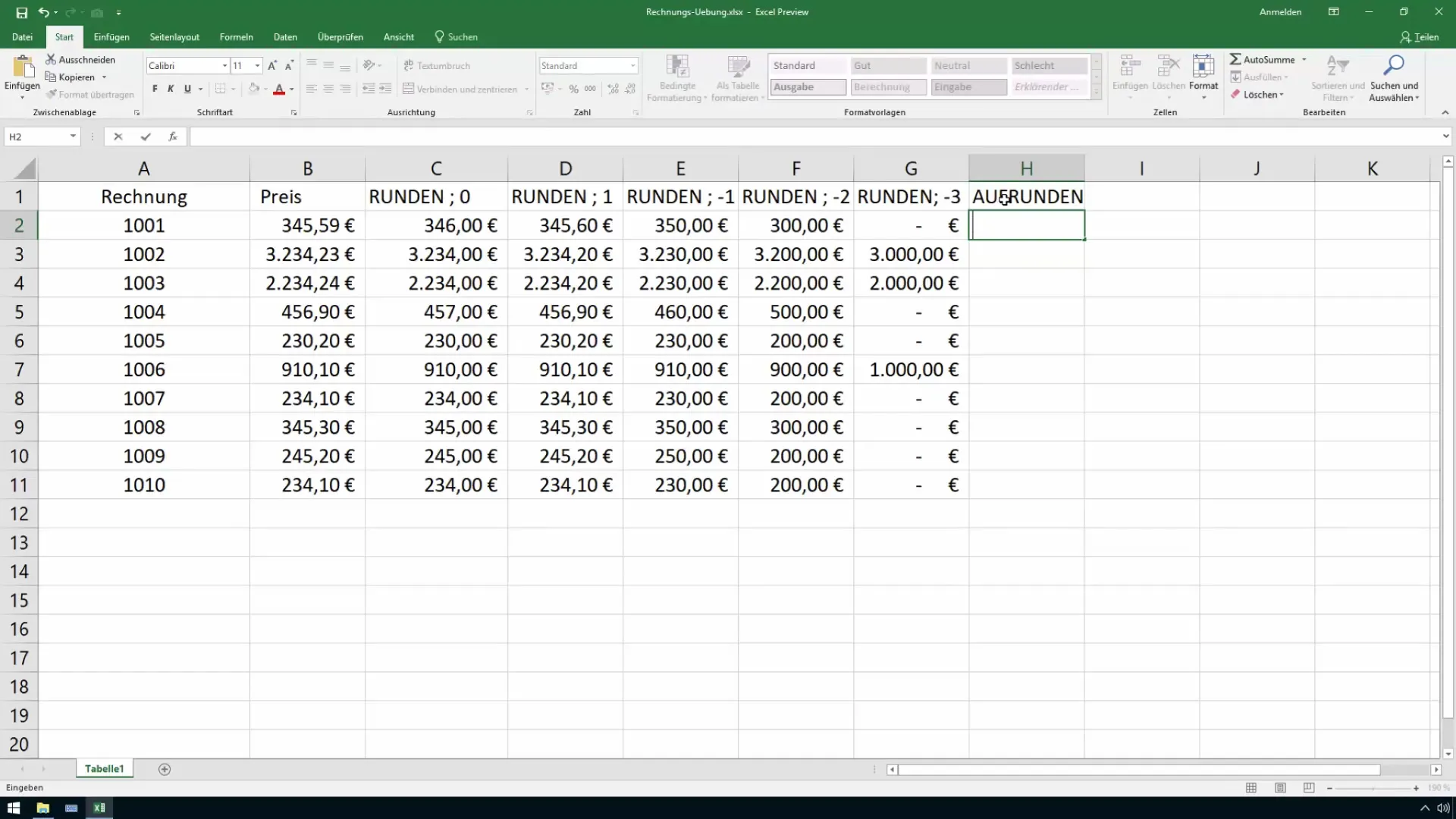
ABRUNDEN 함수도 마찬가지로 작동합니다. B2의 값을 가장 가까운 정수로 내릴려면 =ABRUNDEN(B2; 0)를 입력하세요.
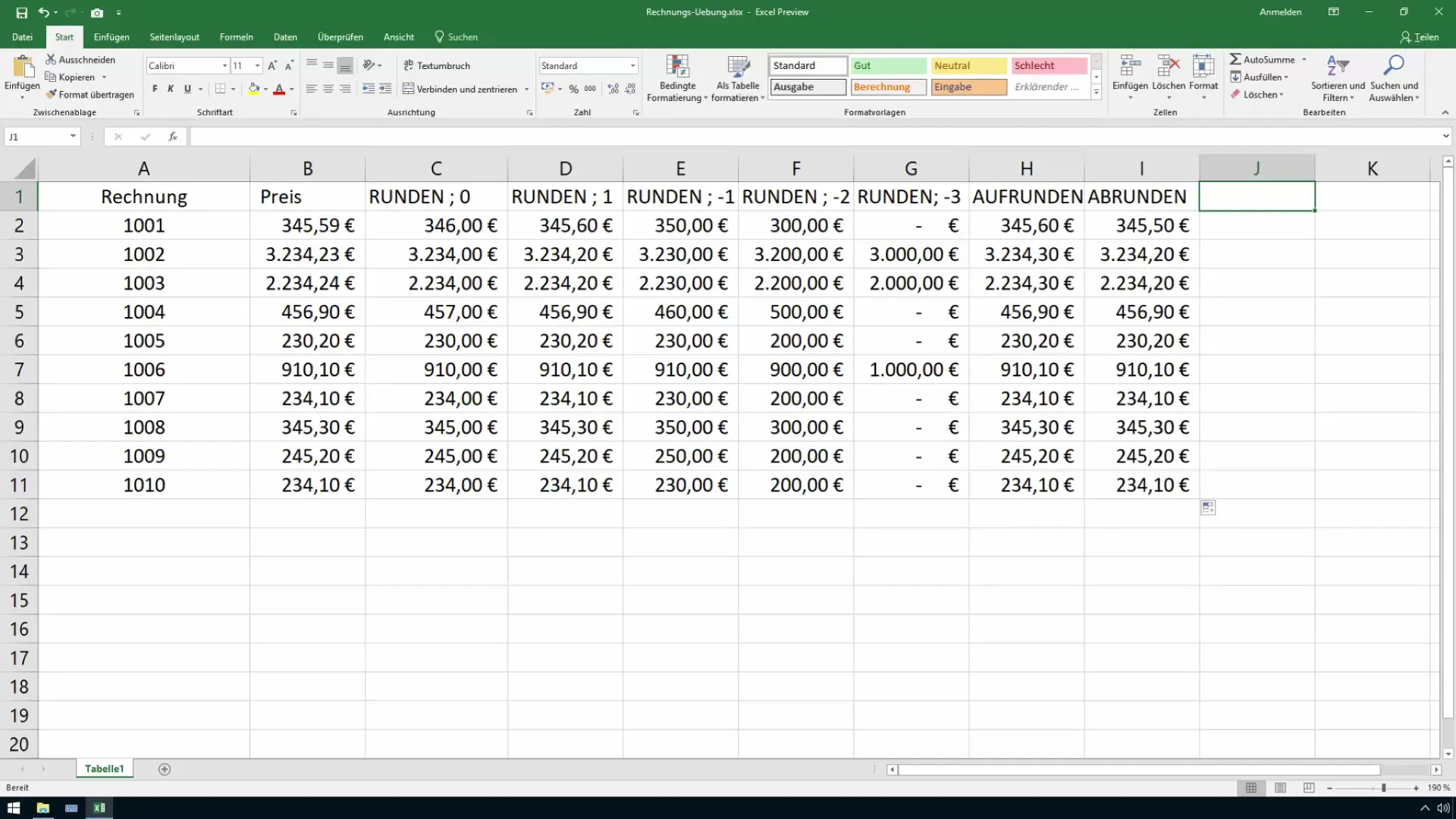
6. 특정 값으로 반올림하기
정수가 아닌 값이 아닌 50센트의 배수로 반올림하려면 VRUNDEN 함수를 사용하십시오. 이 함수는 화폐 액수에 작용하여 특정분수에 라운딩되어야 하는 경우 유용합니다.
구문은 =VRUNDEN(B2; 0,5). 이 명령으로 값은 가장 가까운 50센트의 배수로 반올림됩니다.
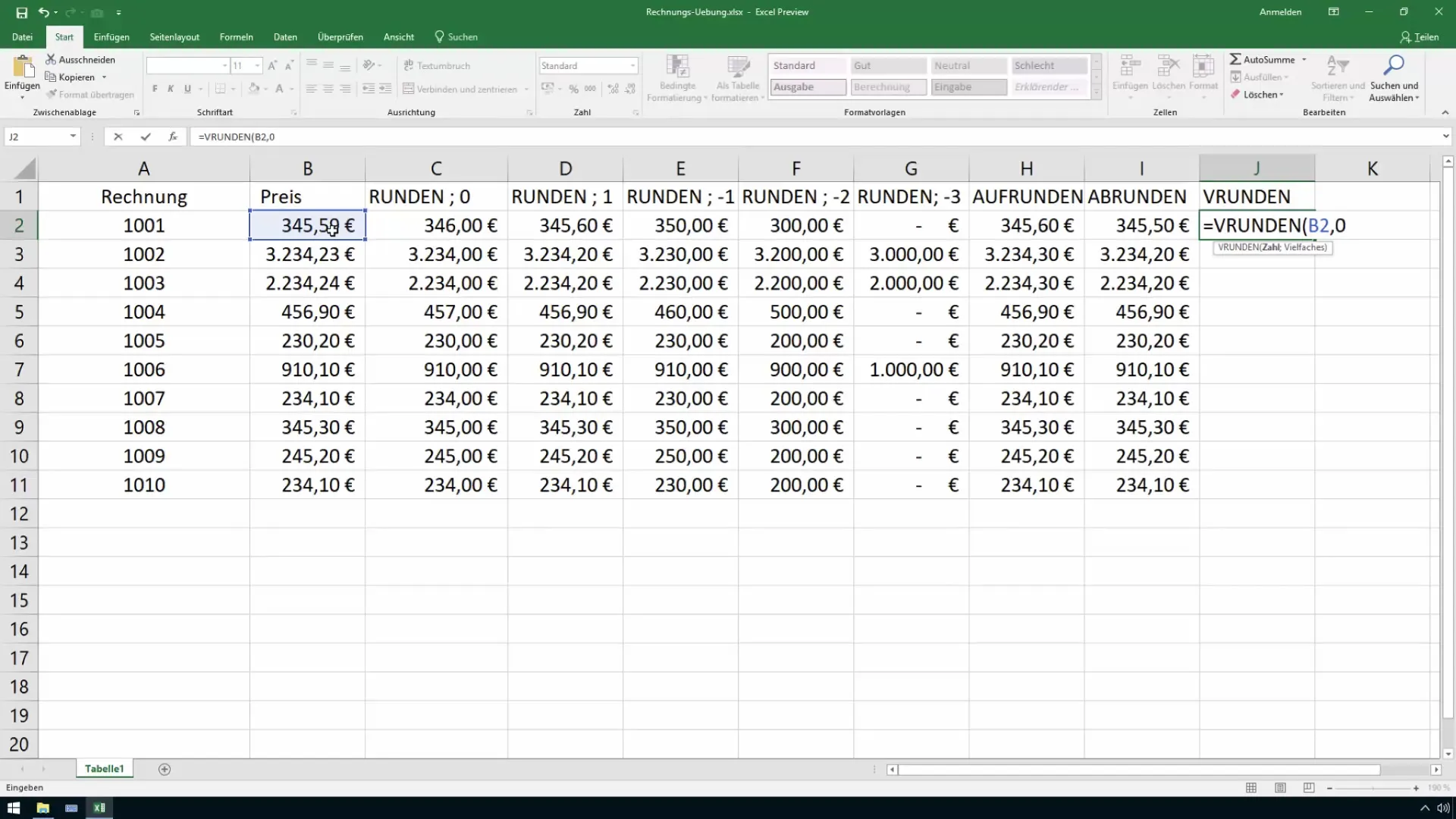
7. 반올림 응용에 대한 요약
한 번 기본 Excel 반올림 기능을 이해하면 가격 및 예산 계획을 다루는 것이 훨씬 쉬워집니다. 당신은 테이블에서 값을 조정하여 비즈니스 요구에 맞게 할 수 있습니다.
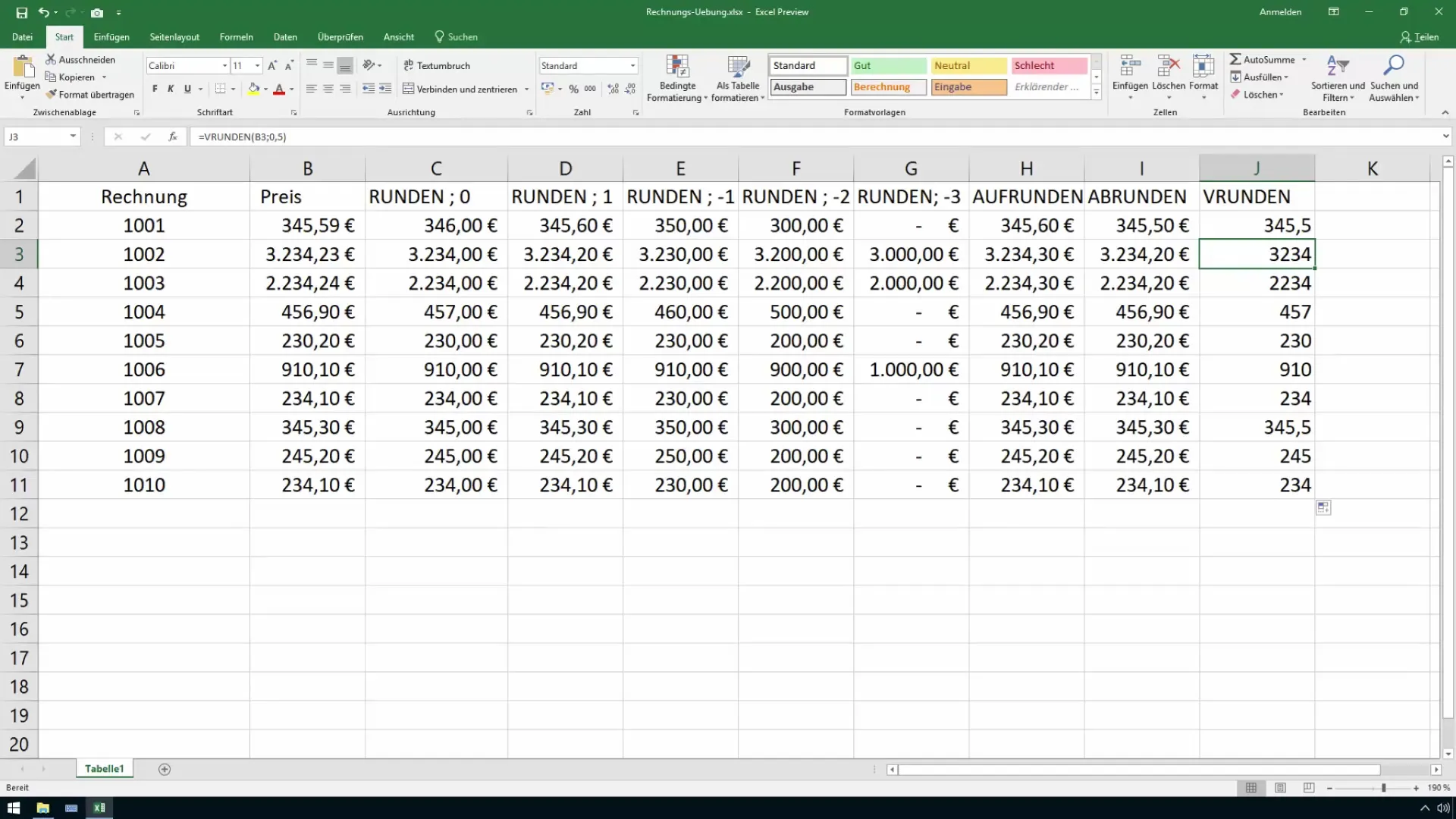
요약
이 안내서에서 Excel의 다양한 반올림 방법을 알아보았습니다. 컨트롤링이나 매출 보고서 작성을 위해 숫자를 상업적으로 반올림하는 방법과 함수 RUNDEN, AUFRUNDEN, ABRUNDEN 및 VRUNDEN을 통해 효율적으로 통제하고 제시할 수 있습니다.
자주 묻는 질문
RUNDEN, AUFRUNDEN 및 ABRUNDEN 간의 차이점은 무엇입니까?RUNDEN은 값에 맞추고, AUFRUNDEN은 항상 올림하고, ABRUNDEN은 항상 버립니다.
50센트로 반올리는 방법은 무엇입니까?0,5의 두 번째 인수와 함께 VRUNDEN 함수를 사용하십시오. =VRUNDEN(B2; 0,5).
천 단위로 반올림하려면 어떻게 해야 합니까?예, 음수 인수를 사용하여 RUNDEN 함수를 사용하십시오. =RUNDEN(B2; -3).
상업적으로 반올림하는 데 사용하는 기능은 무엇입니까?도수 RUNDEN 함수를 사용하십시오. 금액과 소수점 이하 자리수를 필요로 합니다.


